- トップ
- ご利用案内・サポート
- WEBマニュアル(メディアタブレット)
- 「デスク」画面を使う
WEBマニュアル (メディアタブレット) 「デスク」画面を使う
操作一覧
- 「デスク」画面について
- 未読・おすすめブックコンテンツを見る
- 最近読んだブックコンテンツを読む
- お気に入りを使いこなす
- ストアで続きを検索をする
- ブックコンテンツの感想をシェアする
- 定期購読しているブックコンテンツを読む
「デスク」画面について
「デスク」画面とは、本アプリケーションを起動して最初に表示される画面です。 デスクではブックコンテンツを管理します。
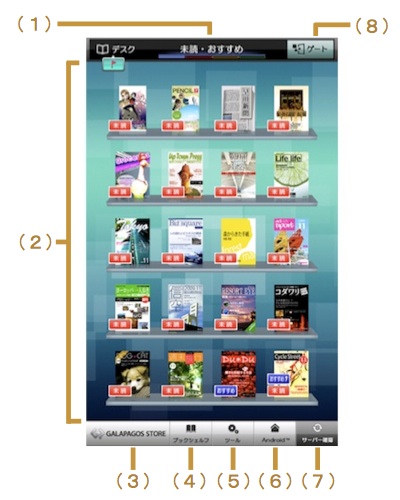
(1)デスク名表示エリア
デスクの種類が表示されます。
「デスク」には、次の4つの種類があります。
-
「未読・おすすめ」
未読ブックコンテンツおよびGALAPAGOS STOREからのおすすめブックコンテンツを表示します。
(⇒「未読・おすすめブックコンテンツを見る」) -
「最近読んだ本」
最近読んだブックコンテンツを表示します。
おすすめブックコンテンツは表示されません。
(⇒「最近読んだブックコンテンツを読む」) -
「お気に入り」
お気に入りに登録したブックコンテンツを表示します。
(⇒「お気に入りを使いこなす」) -
「定期購読」
定期購読しているブックコンテンツを表示します。
(⇒「定期購読しているブックコンテンツを読む」)
(2)表紙表示・ブックコンテンツ選択エリア
ブックコンテンツの表紙画像が一覧表示されます。 左右にフリックすると、「デスク」の種類を切り替えられます。 上下にスクロールすると一覧の続きが表示されます。
(3)[GALAPAGOS STORE]
「GALAPAGOS STORE」画面を表示します。
(⇒「GALAPAGOS STOREを表示する」)
(4)[ブックシェルフ]
「ブックシェルフ」画面を表示します。
(⇒「「ブックシェルフ」画面の見かた」)
(5)[ツール]
「ツール」画面を表示します。
(⇒「各種設定をする」、「ダウンロードの状況を確認する」、「お知らせを確認する」)
(6)[Android]
Androidのホーム画面を表示します。端末によっては、[Android]ボタンは表示されない場合があります。
(7)[サーバー確認]
定期購読しているブックコンテンツやGALAPAGOS STOREからのおすすめ、サービスからのお知らせを今すぐ受信するために、サーバーを確認します。
(⇒「手動でサーバーを確認する」)
(8)[ゲート]
さまざまなサービスやアプリケーションを紹介するウェブページを表示します。
(⇒「サービスやアプリケーションを楽しむ(コネクトゲート)」)
MEMO
- 未読ブックコンテンツがある場合は、[ブック]の下に旗マークが表示されます。
- 「デスク」画面の表紙画像はピンチアウト/ピンチインで、3段階に表示サイズが変更できます。
- ブックコンテンツの詳細情報を知りたいときは、ブックコンテンツの表紙をロングタッチし、画面下部に表示されたメニューの[書籍情報]をタップします。
- 人に見られたくないコンテンツは隠すことができます。(⇒「コンテンツを隠す」)
未読・おすすめブックコンテンツを見る
未読のブックコンテンツや、GALAPAGOS STOREからのおすすめブックコンテンツから読みたいものを探します。
1 表紙表示・ブックコンテンツ選択エリアを左右にフリックして、「未読・おすすめ」を表示する。
ブックコンテンツは、最大100件(未読・おすすめ各50件)まで表示されます。
2 読みたいブックコンテンツをタップする。
MEMO
- ブックコンテンツが未読である場合、ブックコンテンツの表紙に未読マークが表示されます。
- ブックコンテンツがGALAPAGOS STOREからのおすすめである場合、ブックコンテンツの表紙におすすめマークが表示されます。
- 定期購読の契約をしていない場合でも、あらかじめ設定されている時間帯に本アプリケーションとサーバーが自動的に通信することで、GALAPAGOS STOREからのおすすめやサービスからのお知らせが配信(ダウンロード)されます。
- あらかじめ設定されている時間帯以外にGALAPAGOS STOREからのおすすめやお知らせを受信するには、「ツール」画面から「各種設定」-「サーバー確認時間」をタップして、「サーバー確認時間」画面で設定できます。
- GALAPAGOS STOREからのおすすめやお知らせを今すぐ受信したいときは、「デスク」画面下部の[サーバー確認]をタップしてください。また、「ツール」画面から「各種設定」-「サーバー確認時間」をタップし、「サーバー確認時間」画面にある「今すぐサーバーを確認」の[実行]をタップして、受信することもできます。
最近読んだブックコンテンツを読む
最近読んだブックコンテンツから読みたいものを探します。
1 表紙表示・ブックコンテンツ選択エリアを左右にフリックして、「最近読んだ本」を表示する。
最近読んだブックコンテンツが、閲覧履歴の新しいものから最大100件まで表示されます。
2 読みたいブックコンテンツをタップする。
読んだ本を「未読」にする
1 「未読」にしたいブックコンテンツをロングタッチする。
画面下部にメニューが表示されます。
2 [未読にする]をタップする。
ブックコンテンツは「未読・おすすめ」の棚に移動し、ブックコンテンツの表紙に未読マークが表示されます。
MEMO
- マイクリップは「未読」にできません。(⇒「パソコンとデータをやり取りする(ブック)」)
お気に入りを使いこなす
お気に入りに登録する
お気に入りのブックコンテンツや読みかけのブックコンテンツなどを「お気に入り」に登録すると、いつでもすぐに取り出すことができます。
1 「お気に入り」に登録したいブックコンテンツをロングタッチする。
画面下部にメニューが表示されます。
2 [お気に入り登録]をタップする。
「お気に入り」に登録されます。
MEMO
- GALAPAGOS STOREからのおすすめブックコンテンツは「お気に入り」に登録することはできません。
- 「ブックシェルフ」画面でも、お気に入りに登録したいコンテンツのチェックボックスにチェックを入れて画面下部のメニューの[その他]をタップし、表示されるメニューで[お気に入り登録]をタップすることでお気に入りに登録できます。複数のブックコンテンツにチェックを入れることで、まとめて登録することができます。 ただし、端末のリストでのみ削除が可能です。
お気に入りを解除する
1 「お気に入り」から外したいブックコンテンツをロングタッチする。
画面下部にメニューが表示されます。
2 [お気に入り解除]をタップする。
お気に入りを読む
お気に入りに登録したブックコンテンツから読みたいものを探します。
1 表紙表示・ブックコンテンツ選択エリアを左右にフリックして、「お気に入り」を表示する。
ブックコンテンツは、登録順に最大100件まで表示されます。
2 読みたいブックコンテンツをタップする。
お気に入りのブックコンテンツを並べ替える
お気に入りに登録したブックコンテンツは、好みに応じて並べ替えることができます。
1 「お気に入り」のいずれかのブックコンテンツをロングタッチする。
画面下部にメニューが表示されます。
2 [並べ替え]をタップする。
「並べ替え」画面になります。
3 ブックコンテンツのアイコンをドラッグして並べ替える。
4 並べ替えを終えたら、[並べ替え終了]をタップする。
MEMO
- 「お気に入り」のブックコンテンツが100件を超える場合は、「ブックシェルフ」画面で表示させてください。
ストアで続きを検索をする
GALAPAGOS STOREで販売しているコンテンツには、シリーズ化されているものがあります。お手元のブックコンテンツを選択することで、同じシリーズのブックコンテンツをGALAPAGOS STOREで検索することができます。
シリーズ情報が無い場合は、著者の情報で検索します。
(⇒「ストアで続きを検索をする」)
ブックコンテンツの感想をシェアする
外部アプリケーションを用いて、ブックコンテンツの感想をシェアすることができます。
(⇒「ブックコンテンツの感想をシェアする」)
定期購読しているブックコンテンツを読む
定期購読しているブックコンテンツから読みたいものを探します。
1 表紙表示・ブックコンテンツ選択エリアを左右にフリックして、「定期購読」を表示する。
最大で100件の定期購読ブックコンテンツの最新号が表示されます。
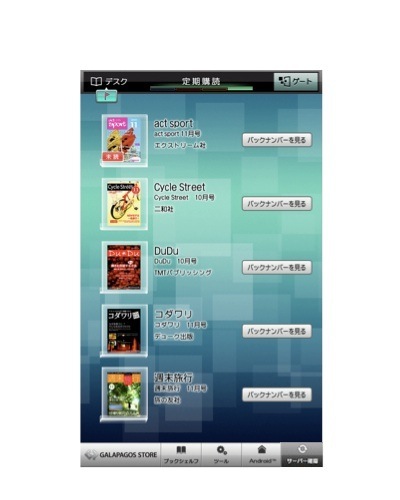
2 読みたいブックコンテンツをタップする。
MEMO
- 未読のブックコンテンツの表紙には未読マークが表示されます。
- 定期購読は、「GALAPAGOS STORE」画面の商品情報画面で契約します。
- 定期購読しているブックコンテンツは、あらかじめ設定されている時間帯に本アプリケーションとサーバーが通信することで、定期購読契約をしている新聞や雑誌が、本アプリケーションに自動的に配信(ダウンロード)されます。
- あらかじめ設定されている時間帯以外に配信時間を設定する場合は、「ツール」画面から「各種設定」-「サーバー確認時間」で定期配信の時間を設定してください。
- 定期購読しているブックコンテンツが表示されていない場合は、配信が失敗している可能性があります。「デスク」画面下部の[サーバー確認]をタップしてください。また、「ツール」画面から「各種設定」-「サーバー確認時間」をタップし、「サーバー確認時間」画面にある「今すぐサーバーを確認」の[実行]をタップして、受信することもできます。
- 端末の電源を入れた状態および省電力モード(サスペンド)状態で、ネットワークに接続できる環境下で定期購読が配信されます。端末の電源を切った状態およびネットワークに接続できない環境下では定期購読は配信されません。
- 定期購読の契約内容によっては、契約後の発売日から配信されますので、「デスク」画面に表示されるまでに、しばらく時間がかかることがあります。
バックナンバーを読む
定期購読しているブックコンテンツは最新のものから順にシリーズごとに管理され、シリーズを展開するとバックナンバーを読むことができます。
1 表紙表示・ブックコンテンツ選択エリアを左右にフリックして、「定期購読」を表示する。
定期購読しているブックコンテンツの最新号が表示されます。
2 読みたいブックコンテンツの[バックナンバーを見る]をタップする。
表紙表示・ブックコンテンツ選択エリアが、バックナンバーの一覧になります。
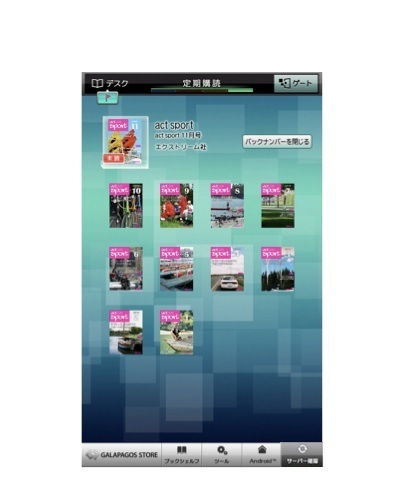
3 読みたいブックコンテンツをタップする。
MEMO
- バックナンバーは、1シリーズにつき最大400件まで表示されます。
- 「デスク」画面で管理できるバックナンバーには制限があります。また、ブックコンテンツによってはバックナンバーを保持できる期間が限られる場合があります。
手動でサーバーを確認する
定期購読しているブックコンテンツやGALAPAGOS STOREからのおすすめ、サービスからのお知らせを、サーバーにアクセスして今すぐ受信できます。
1 「デスク」画面で[サーバー確認]をタップする。
「サーバー確認の処理を開始します。・・・」のメッセージが表示されます。
2 [OK]をタップする。
「デスク」画面に戻ります。定期購読しているブックコンテンツやGALAPAGOS STOREからのおすすめ、サービスからのお知らせがあれば、ダウンロードが開始されます。
MEMO
- [サーバー確認]は、ユーザー登録していない場合や、ネットワークに接続していない場合は、タップすることができません。
- [サーバー確認]をタップしても、サーバーにダウンロードすべきデータがない場合は、何も表示されず、そのまま処理を終了します。
- サーバー確認の結果は「ステータスエリア」に表示されます。
何か良い本ないかな?
おトクに読める本は?
探してる本はあるかな?
- 詳細検索
- 著者別検索
- 出版社別検索
- 書籍トップ
- 書籍一覧
- ビジネス書・政治・経済
- 小説一般
- 推理・ミステリー小説
- 歴史・戦記・時代小説
- ライトノベル
- コンピュータ・IT
- ホラー・怪奇小説
- SF・ファンタジー小説
- アクション・ハードボイルド小説
- 経済・社会小説
- エッセイ
- ノンフィクション
- 恋愛小説
- ハーレクイン小説
- 英語・語学
- 教育・教養
- 辞書
- 旅行・アウトドア・スポーツ
- 料理・生活
- 趣味・雑学・エンタメ
- 詩歌・戯曲
- 絵本・児童書
- マルチメディア
- 写真集
- 雑誌トップ
- 雑誌一覧
- ビジネス・政治経済
- 総合週刊誌・月刊誌
- モノ・トレンド
- 男性誌
- 女性誌
- 自動車・乗り物
- コンピュータ・サイエンス
- スポーツ・アウトドア
- エンターテイメント・グラビア
- 暮らし・食・教育
- 趣味・芸術・旅行
- コミック雑誌
- NHKテキスト[語学]
- NHKテキスト[一般]
- 有料メルマガ
- 無料コンテンツ/カタログ
書籍を探す
コミックを探す
雑誌を探す
新聞を探す
リンク
ヘルプ

